При создании лестницы по эскизу можно не выполнять автоматический расчет лестничного прогона в Revit, а создать эскиз границ и подступенков. Этот способ обеспечивает более высокую степень управления при построении эскиза проекции лестницы.
Создание эскиза линий границы и подступенка
- Откройте вид в плане или 3D вид.
- Перейдите на вкладку "Архитектура"
 панель "Движение"
панель "Движение" раскрывающийся список "Лестница"
раскрывающийся список "Лестница"
 ("Лестница по эскизу").
("Лестница по эскизу"). - Выберите вкладку "Изменить | Создать эскиз лестниц"
 панель "Рисование"
панель "Рисование"
 "Граница".
"Граница". Постройте контуры с помощью одного из инструментов построения линий.
- Выберите "Подступенок".
Постройте подступенки с помощью одного из инструментов построения линий.
- При необходимости укажите тип ограждения для лестницы. См. раздел Определение ограждения для новой лестницы по эскизу.
- Щелкните на значке
 ("Выход из режима редактирования").
("Выход из режима редактирования"). Revit формирует лестничный марш и автоматически применяет ограждения.
Пример
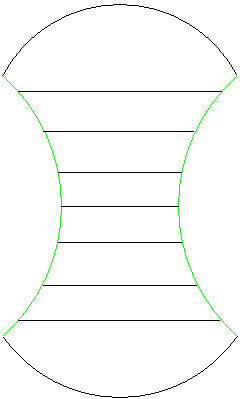
Эскизы лестниц, построенные с помощью инструментов "Граница" и "Подступенок"

3D вид лестницы, построенной с помощью инструментов "Граница" и "Подступенок"
Ограждения для лестницы с лестничными площадками
Если лестница, которая создается путем построения эскизов линий границ и подступенков, имеет площадку, разделите линии границ в том месте, в котором они пересекаются с площадкой, чтобы ограждение точно соответствовало площадке и уклону лестницы.
- Выберите лестницу и щелкните вкладку "Изменить | Создать эскиз лестниц"
 панель "Изменить"
панель "Изменить"
 "Разделить".
"Разделить". - Разделите линии границы для указания лестничной площадки.
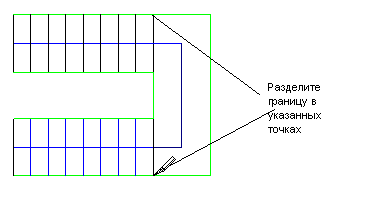
Редактирование лестницы, построенной по линиям границ и подступенков
Выберите лестницу и используйте инструменты рисования, чтобы изменить проекцию. Отредактируйте параметры экземпляра и типа лестницы для изменения его свойств.
Советы
- Не соединяйте между собой левую и правую линии границ. Их можно прочерчивать как одну линию или линию, состоящую из нескольких сегментов (например, соединенных между собой отрезков и дуг).
- Следует соединять линии ступеней между левой и правой линиями границ.
- Верхняя линия ступени на пролете лестницы соответствует подступенку без проступи.